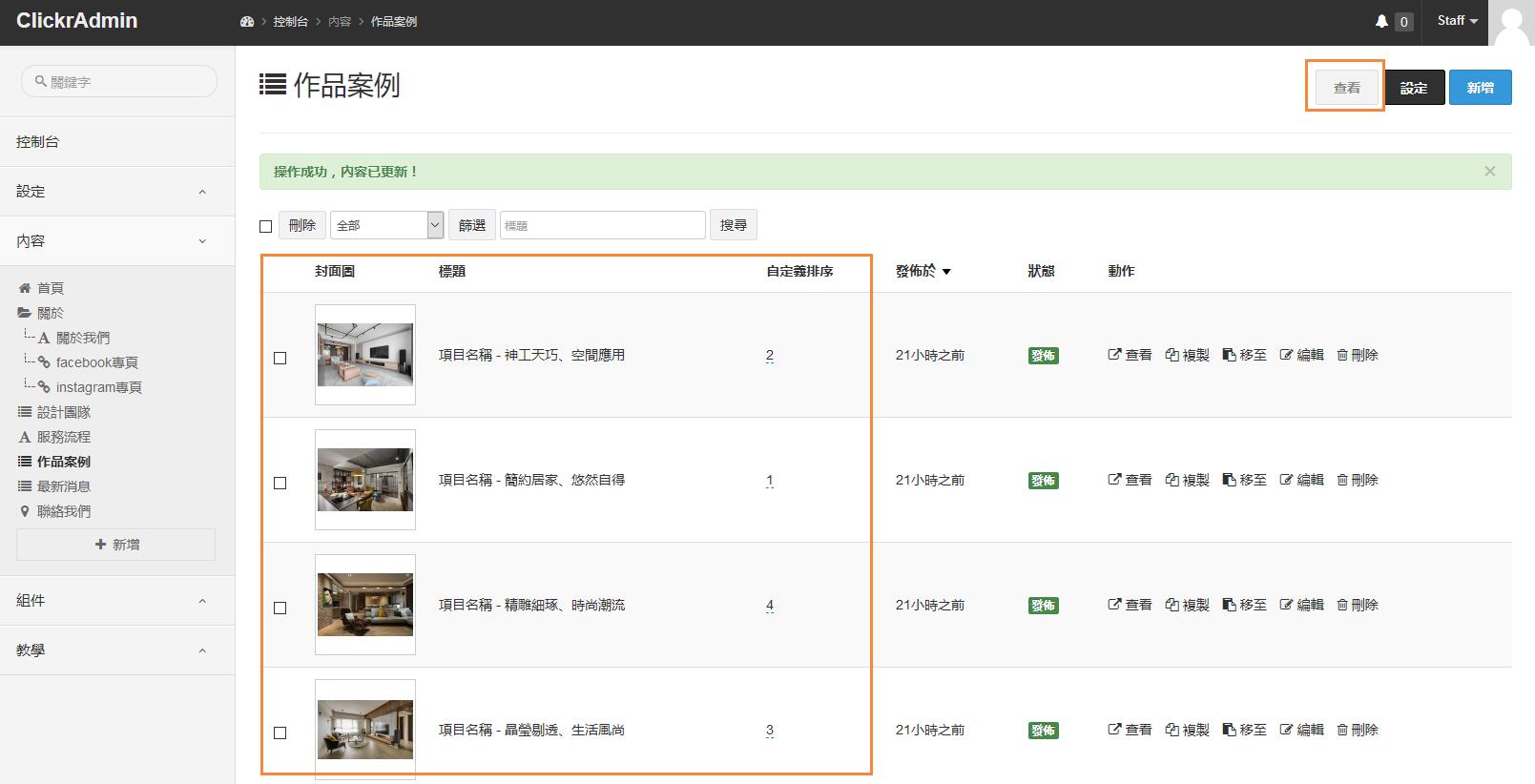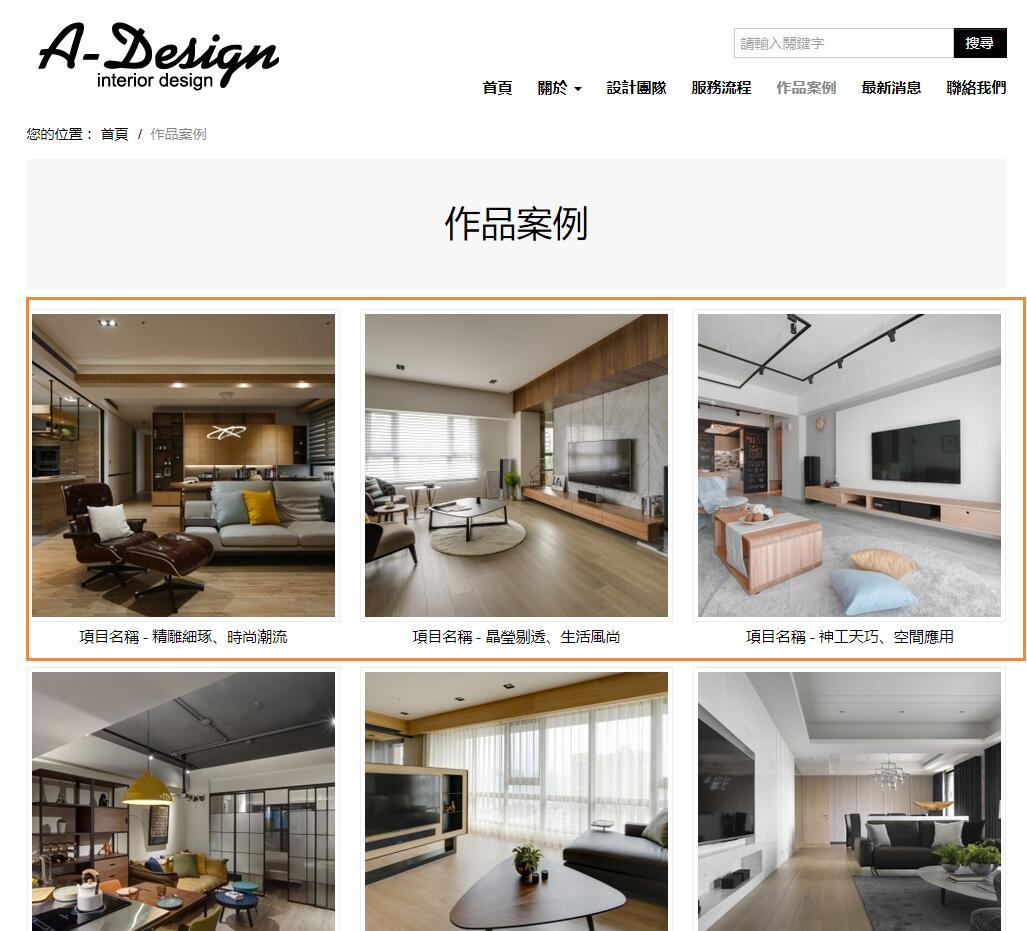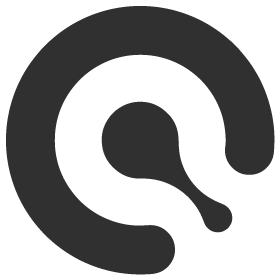點擊左欄選單上的【內容】按鈕,展開后選擇需要編輯的頁面列表,在右欄選單中點擊右上方的【設定】按鈕:
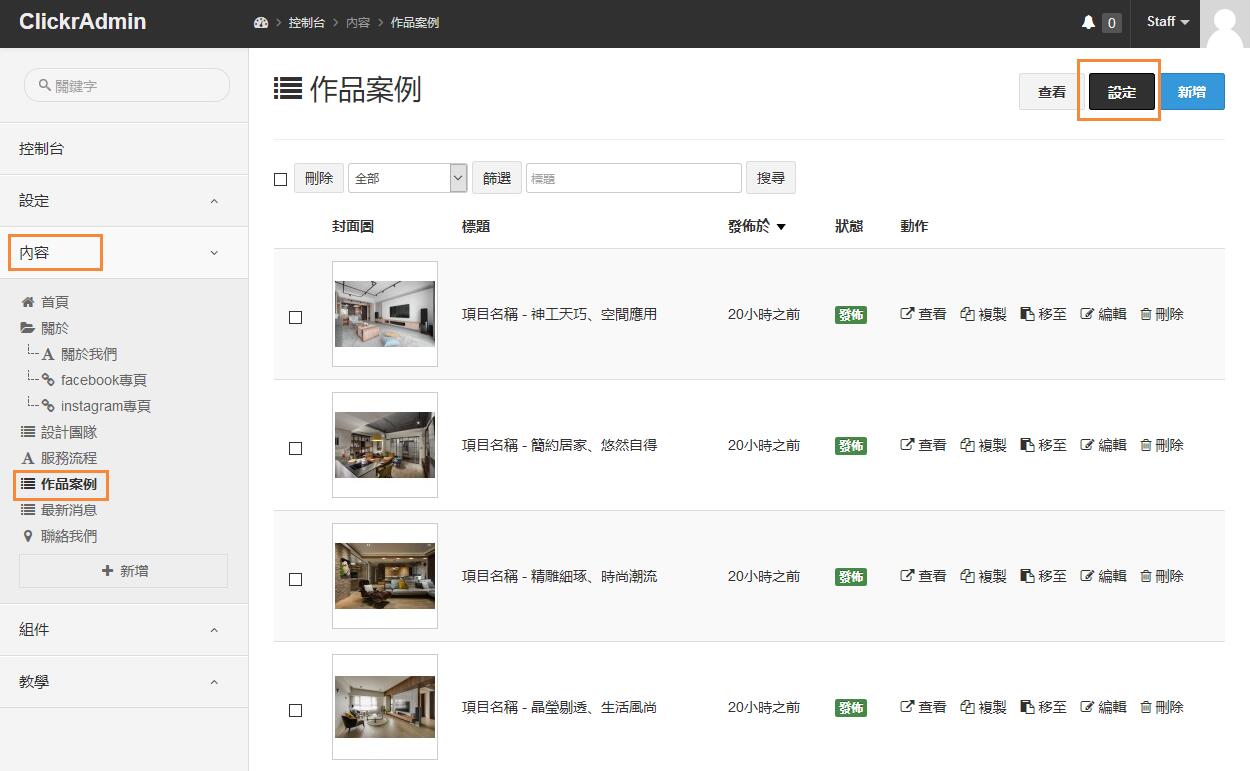
進入列表編輯頁面后,點擊【進階】,找到下面的【自定義排序】,點擊【啟用】前面的小圓圈: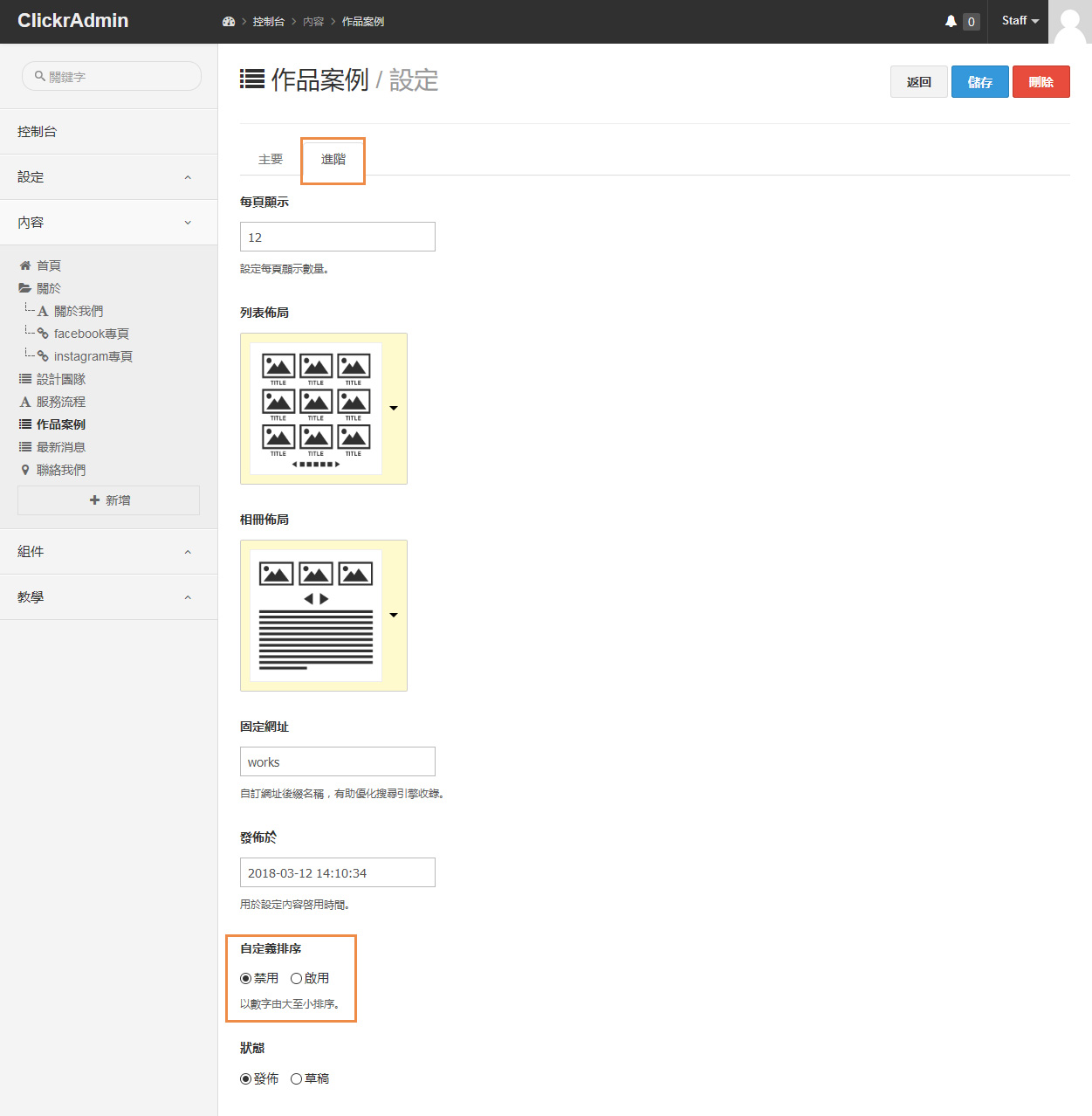
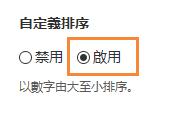
編輯好后,點擊右上角的【儲存】按鈕,返回到最初的列表頁面:
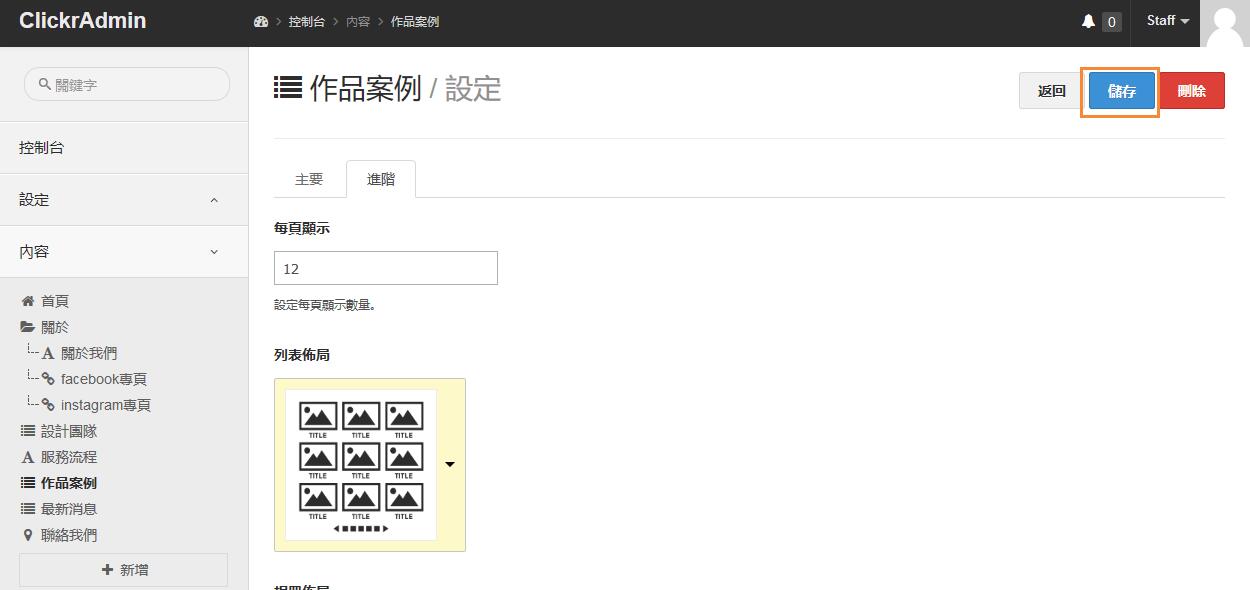
此時,您可以看到相對最開始的列表頁面多了一欄【自定義排序】,選擇需要進行排序的內容點擊右邊【編輯】按鈕進入編輯頁面:
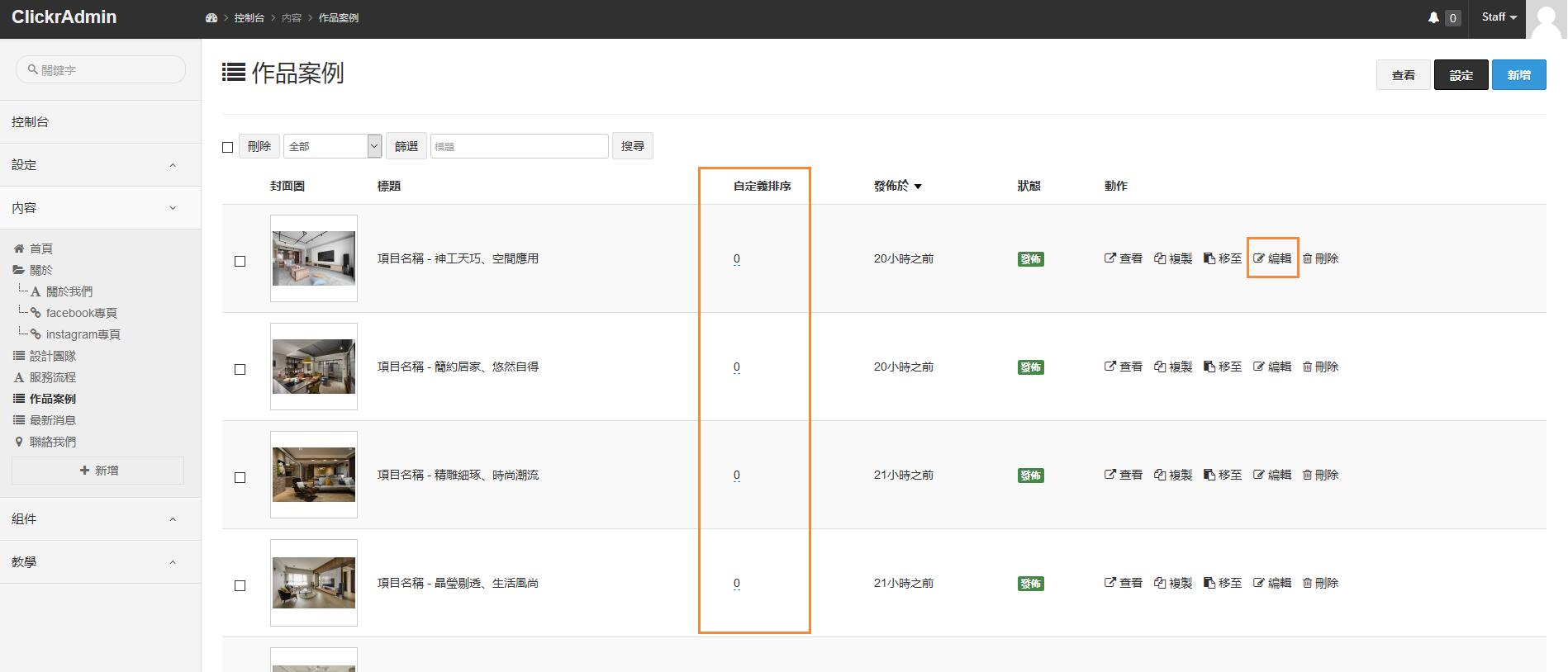
選擇【進階】項,可以看到下方多了一列【自定義排序】:
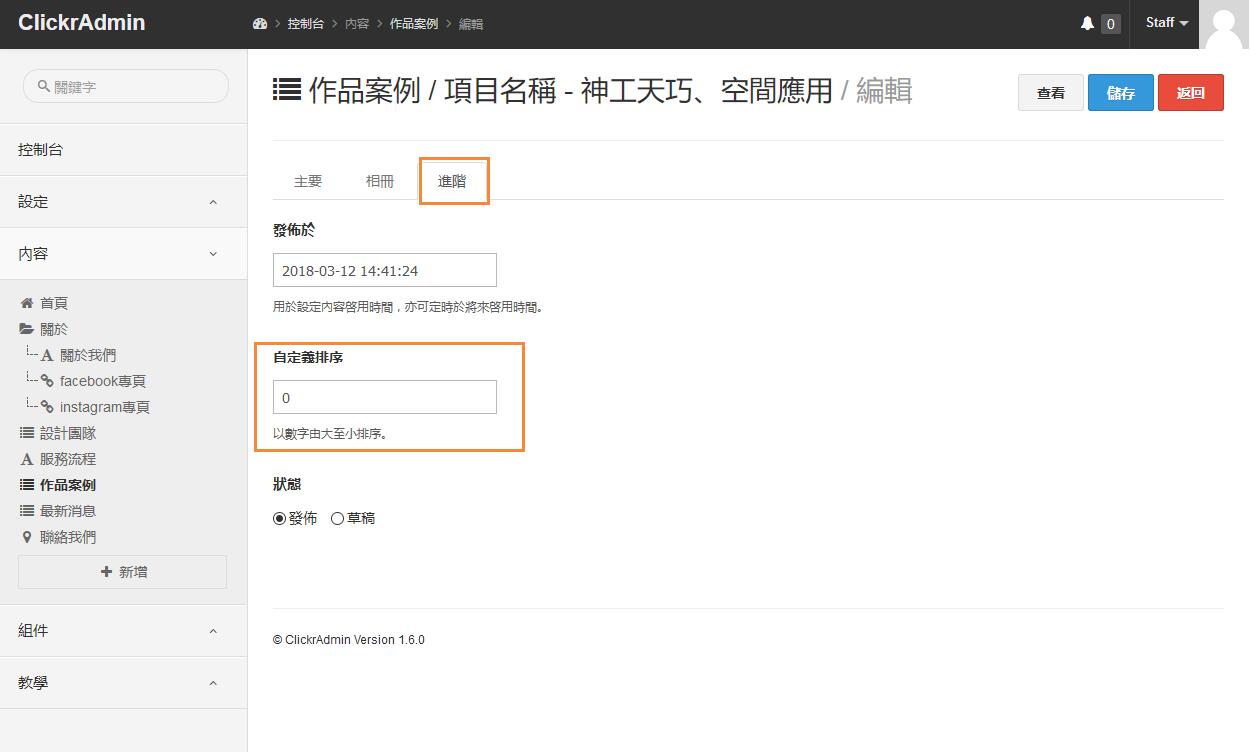
在【自定義排序】下方的填框內填寫數字即可進行排序(注意:顺序的显示是从大到小的排序),填寫完后點擊右上角【儲存】進行保存:
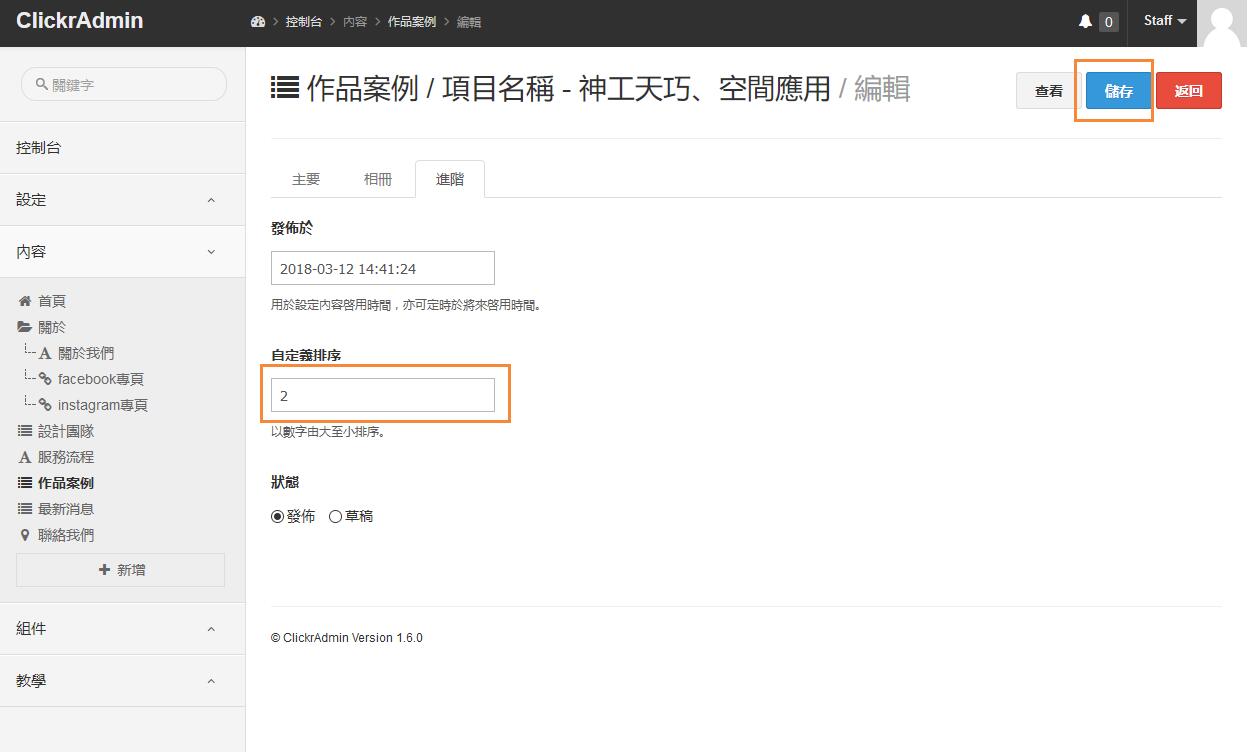
編輯完所有子頁面的排序后,您可以看到列表頁面中【自定義排序】那一列顯示的數字,點擊右上角的【查看】即可看到排序的結果: